Guide complet pour convertir des fichiers HEIC en JPG sur Google Drive
Apr 07, 2025 • Déposé à: DF-Resource-FR •Des solutions éprouvées
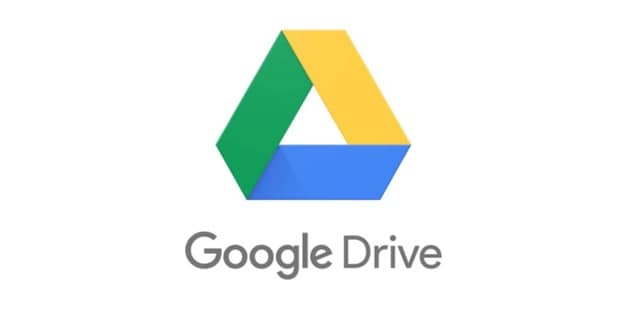
Bien que HEIC soit un format de fichier efficace qui comprime la taille des images, il est moins largement accepté. Au lieu de cela, la plupart des appareils et logiciels prennent en charge le format JPG. C'est pourquoi vous devez convertir HEIC en JPG sur Google Drive. Sinon, les fichiers HEIC ne s'ouvriront sur votre appareil que si vous utilisez un appareil Apple.
Le fait est que JPG est le format de fichier numérique par défaut pour la plupart des systèmes d'exploitation. Donc, si vous voulez pouvoir accéder aux fichiers, vous devez convertir les fichiers HEIC. Pour vous aider à convertir des fichiers HEIC sur Google Drive, nous vous avons préparé un guide complet. Alors, qu'attendez-vous ? Allons-le découvrir tout de suite.
Conversion de HEIC en JPG et Google Drive
Qu'est-ce que Google Drive ?
Avant d'apprendre comment convertir HEIC en JPG sur Google Drive, vous devez savoir ce qu'est Google Drive. Il s'agit d'un service de stockage gratuit basé sur le cloud qui est utilisé pour stocker et accéder aux fichiers en ligne.
Il synchronise les fichiers stockés sur tous les appareils qui utilisent les mêmes comptes. En d'autres termes, vous pouvez accéder aux mêmes photos et autres documents sur votre PC, votre smartphone et votre tablette. De plus, Google Drive intègre divers services, notamment Gmail, Google Docs, Chrome, Google+ et Google Analytics.
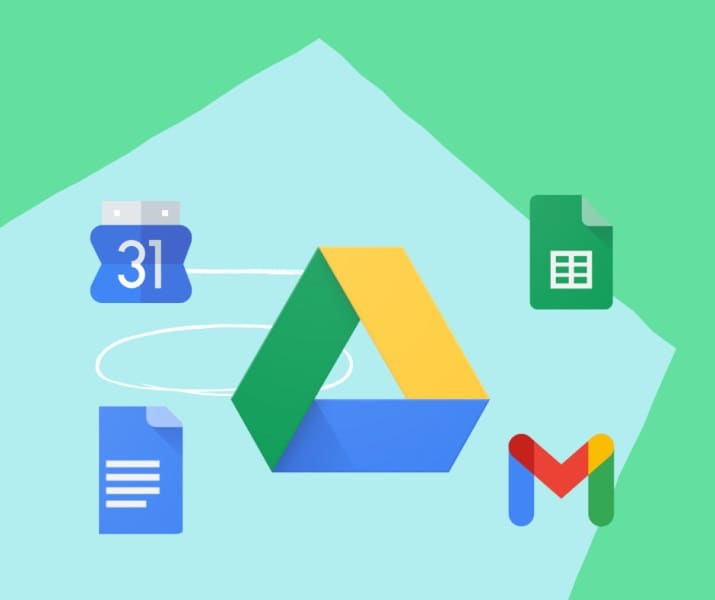
Google Drive est aussi efficace que Dropbox, Apple iCloud et Microsoft OneDrive. En plus, il suffit d'avoir un compte Gmail pour en profiter.
Google Drive peut-il effectuer la conversion ?
Oui !
Sans aucun doute, Google Drive est un fournisseur de services cloud de premier ordre sur le marché. Il vous permet de stocker et de récupérer des fichiers en ligne. En outre, étant donné qu'il prend en charge tous les types de fichiers, vous pouvez compter sur lui pour tous vos besoins de stockage. Par conséquent, vous pouvez libérer de la mémoire sur vos appareils.
Maintenant, si vous êtes un utilisateur Apple, vous devez avoir réalisé que Google Drive stocke vos fichiers au format HEIC. Cependant, vous pourriez avoir besoin d'aide pour accéder à ces photos sur d'autres appareils. C'est pour cette raison que vous souhaitez essayer la conversion de HEIC en JPG sur Google Drive.
Comme Google Drive est un fournisseur de stockage sur le cloud, ce n'est pas un convertisseur. Mais vous avez la possibilité de contourner le problème et d'obtenir des fichiers convertis en JPG.
Comment convertir des fichiers HEIC en JPG via Google Drive ?
1.Utilisez l'e-mail pour convertir un fichier HEIC en JPG par Google Drive
L'un des moyens les plus simples de convertir HEIC en JPG sur Google Drive consiste à utiliser l'e-mail. C'est une méthode sûre et pratique que vous pouvez utiliser. Si vous avez déjà un compte e-mail et que vous ne souhaitez pas télécharger de logiciel, il vous permettra de convertir vos images de format HEIC en JPG.
- Ouvrez votre Google Drive
- Sélectionnez les images HEIC que vous souhaitez convertir et envoyez-les à votre adresse e-mail en tant que pièces jointes.
- Ainsi, l'e-mail convertirait automatiquement les images HEIC en JPG.
- De ce fait, il vous suffira de télécharger les images à partir du nouvel e-mail et de les mettre en ligne sur Google Drive.
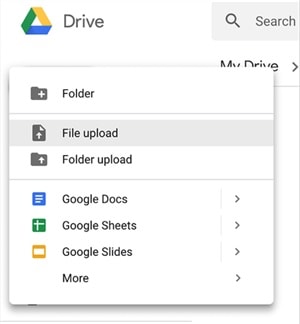
Étant donné que les images seraient au format JPG, elles seraient compatibles avec à peu près tous les systèmes d'exploitation, y compris Android, iOS, Mac et Windows.
Avantages
- Une méthode relativement simple pour convertir des fichiers HEIC en JPG.
- Vous pouvez convertir HEIC en JPG Google Drive directement par e-mail.
- Il s'agit d'une méthode entièrement gratuite pour la conversion de HEIC en JPG.
Inconvénients
- L'utilisation du courrier électronique pour convertir vos fichiers HEIC en JPG n'est pas possible si la taille de vos images dépasse 25 Mo. Dans une telle situation, vous n'aurez pas d'autre choix que d'utiliser un convertisseur HEIC.
2. Essayez Google Photos pour convertir HEIC en JPG
Si vous avez stocké vos photos HEIC sur Google Photos, vous devriez pouvoir les télécharger au format JPG. Même si les fichiers HEIC ou tout autre format de fichier peuvent être visualisés dans Google Photos, vous perdrez la prise en charge de la visualisation si vous les téléchargez hors ligne. Cependant, il existe un moyen de s'en sortir.
Vous devez utiliser la fonction d'enregistrement d'images du navigateur pour changer le format de vos images de HEIC à JPG. Les étapes suivantes vous permettront de convertir des fichiers Google Photos HEIC en JPG.
- Vous devez d'abord ouvrir un navigateur sur votre appareil et vous connecter à Google Photos. Vous devrez créer un compte si vous n'en avez pas déjà un.
- Ensuite, vous devez choisir la photo HEIC que vous souhaitez télécharger au format JPG.
- Une fois que vous avez cliqué sur l'image HEIC souhaitée, elle s'ouvrira en mode aperçu complet.
- Après l'ouverture de l'image en mode aperçu, vous devez cliquer avec le bouton droit sur l'image et sélectionner Enregistrer l'image.
- Finalement, vous devez choisir où enregistrer l'image au format JPG.
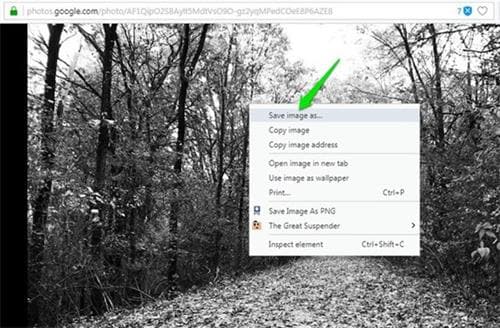
C'est à peu près tout. L'image HEIC sera enregistrée au format JPG sur votre appareil. Ensuite, vous pouvez l'ouvrir et le visualiser sur presque n'importe quel système d'exploitation.
Avantages
- La conversion HEIC en JPG de Google Photos est gratuite.
- Le processus de conversion de HEIC en JPG de Google Photos est relativement
Inconvénients
- Un inconvénient majeur de la conversion de HEIC en JPG sur Google Photos est que vous allez obtenir une résolution différente de votre fichier HEIC d'origine. La raison en est que votre appareil enregistrera la copie de prévisualisation de l'image. Vous devrez suivre des étapes supplémentaires pour enregistrer l'image en pleine résolution.
Alternative en ligne facile à Google Drive pour la conversion de HEIC

Si vous voulez une méthode plus pratique au lieu de HEIC en JPG via Google Drive ou HEIC en JPG sur Google Photos, vous devez utiliser Dr.Fone-Convertisseur HEIC en ligne. Cela vous permettra de sauvegarder votre image en pleine résolution.
Dr.Fone-Convertisseur HEIC en ligne est le convertisseur HEIC ultime qui vous permet de convertir des fichiers HEIC en JPG. Ce convertisseur est largement utilisé par les utilisateurs Apple qui souhaitent convertir leurs fichiers HEIC en JPG. Ce qui le rend incroyablement populaire, c'est le fait qu'il n'a aucune limitation.
Pour utiliser Dr.Fone-Convertisseur HEIC en ligne pour la conversion de fichiers en JPG, vous devez suivre les étapes ci-dessous.
- Appuyez sur le bouton Ajouter des fichiers pour sélectionner les fichiers que vous souhaitez convertir en JPG. Vous avez également la possibilité de faire glisser et déposer les fichiers.
- Lorsque vous avez sélectionné les fichiers que vous souhaitez convertir en JPG, Dr.Fone-Convertisseur HEIC en ligne va lancer automatiquement le processus de conversion.
- Enfin, il vous suffit de télécharger les fichiers JPG sur votre appareil une fois la conversion terminée.
Comment mettre en ligne et télécharger des images HEIC sur Google Drive ?
Google Drive est un outil pratique que vous pouvez utiliser pour mettre en ligne, afficher, partager et modifier des fichiers. Cependant, l'importation de fichiers sur Google Drive prendrait de l'espace sur le lecteur. Le type de fichiers que vous pouvez mettre en ligne et télécharger comprend des documents, des vidéos, de l'audio et des images.
Pour Téléphone
Pour mettre en ligne et télécharger des images sur votre téléphone, vous devez procéder comme suit.
- Lancez l'application Google Drive sur votre smartphone. Vous aurez besoin de télécharger l'application si vous ne l'avez pas encore sur votre appareil.
- Appuyez sur l'icône Ajouter.
- Ensuite, vous devez appuyer sur Importer.
- Vous devez parcourir les fichiers et importer les fichiers que vous souhaitez mettre en ligne en appuyant dessus.
- Maintenant, vous devez accéder à Mon Drive pour afficher les fichiers importés, ensuite, cliquez sur Plus pour télécharger le fichier.
- Une fois que vous avez cliqué sur télécharger, vous devez sélectionner l'emplacement où vous souhaitez enregistrer l'image.
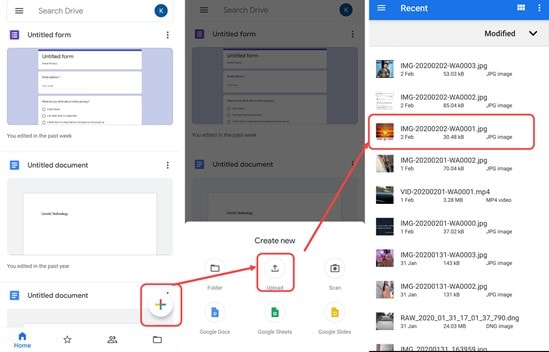
Assurez-vous d'utiliser le Wi-Fi lors de l'importation et du téléchargement d'images sur Google Drive.
Pour ordinateur
Si vous souhaitez importer et télécharger des images sur Google Drive à l'aide de votre ordinateur, vous devez suivre les étapes ci-dessous.
- Ouvrez un navigateur web. Il est recommandé d'utiliser Google Chrome.
- Ensuite, vous devez vous rendre sur Google Drive.
- Une fois Google Drive chargé, vous devez cliquer sur Nouveau puis Importer un fichier en haut à gauche.
- Vous devrez alors sélectionner les fichiers que vous souhaitez téléverser sur Google Drive.
- Pour télécharger une image depuis Google Drive, vous devez passer par l'application et trouver l'image qui vous plaît.
- Une fois que vous avez trouvé une image, il vous suffit d'appuyer sur Plus et Télécharger.
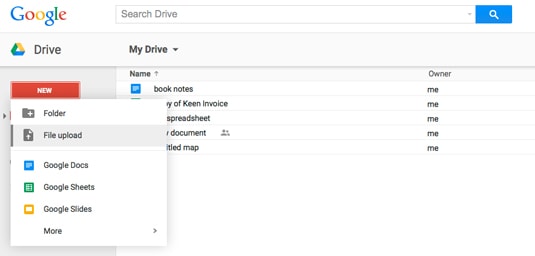
L'image serait enregistrée dans l'application Photos.
L'essentiel
Après avoir parcouru notre article, vous saurez comment convertir HEIC en JPG sur Google Drive et HEIC en JPG via Google Photos. Lorsque vous importez une image sur votre compte Google, elle est accessible au format HEIC.
Bien que vous puissiez utiliser les méthodes ci-dessus pour convertir des images HEIC en JPG, vous devriez envisager d'essayer Dr.Fone-Convertisseur HEIC en ligne puisqu'il vous permet de gagner du temps et de télécharger des images de haute qualité.
















Blandine Moreau
Éditeur
Généralement noté4.5(105participants)